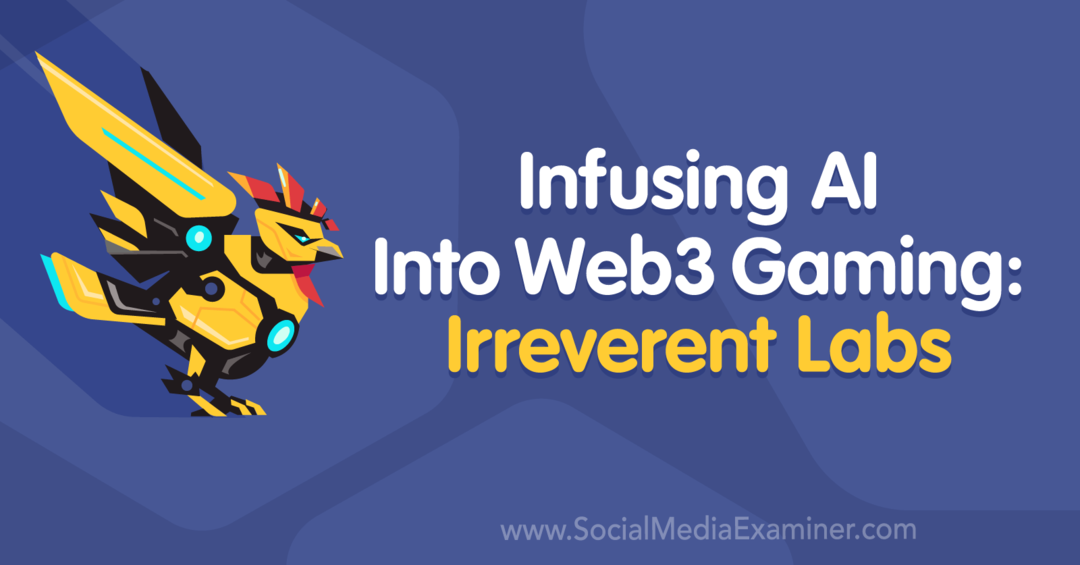Publicēts
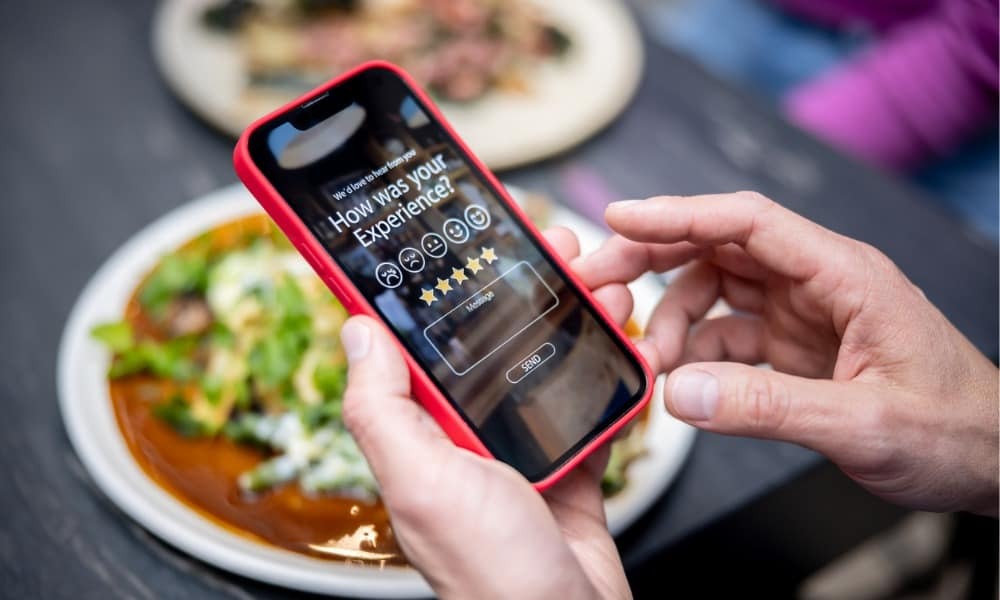
Vai esat noguris no tā, ka iPhone ekrāns maina orientāciju, kad nevēlaties to darīt? Šeit uzziniet, kā iPhone tālrunī atspējot ekrāna pagriešanu.
Vai esat noguris no iPhone tālruņa apvēršanas, lai tas tiktu rādīts pareizā orientācijā? Jūsu iPhone vai iPad var ātri mainīt orientāciju kad jūs to nevēlaties. Ja tas tā ir, vēlēsities atspējot ekrāna pagriešanu savā iPhone tālrunī.
Tas ir kaitinoši, kad velciet pa lietotni portreta skatā un pēkšņi pārslēdzieties uz ainavas orientāciju. Pārvēršot tālruni, paiet kāds laiks, lai atgrieztos portreta skatā, vai arī tas nenotiek.
Iespējams, jums būs atkārtoti jāpalaiž kāda lietotne, lai atgūtu portreta režīmu. Par laimi, varat atspējot ekrāna pagriešanu savā iPhone, veicot tālāk norādītās darbības.
Kā atspējot ekrāna pagriešanu iPhone tālrunī
Portreta režīms ir tad, kad iPhone tālruni turat vertikāli, lai izmantotu savas lietotnes. Tas ir ideāls režīms, lai ritinātu lietotnes un lasītu saturu. Protams, tas ir arī vēlamais veids, kā uzņemt un skatīt pašbildes.
Ainavas skats ir lieliski piemērots spēļu spēlēšanai, garu videoklipu skatīšanai un noteiktu attēlu, piemēram, skatīšanai panorāmas fotogrāfijas.
Ja vienmēr vēlaties, lai jūsu iPhone vai iPad displejs būtu portreta režīmā, process ir vienkāršs, un jums ir nepieciešams vilkt un pieskarties.
Lai iPhone tālrunī bloķētu portreta orientāciju:
- Izmantojot savu iPhone vai iPad, velciet uz leju no ekrāna augšējā labā stūra blakus iecirtumam uz displeja vadības centrs.
- Pieskarieties Rotācijas bloķētājs pogu.
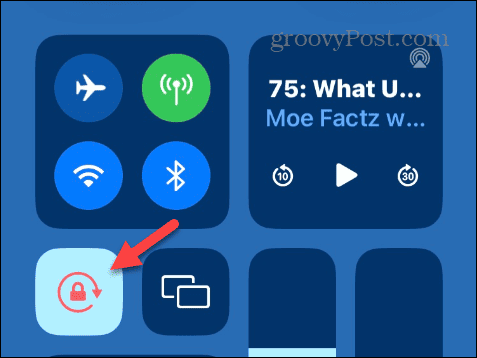
- Ikona kļūs sarkana un parādīs paziņojumu, kurā teikts Portreta orientācijas bloķēšana: ieslēgta.
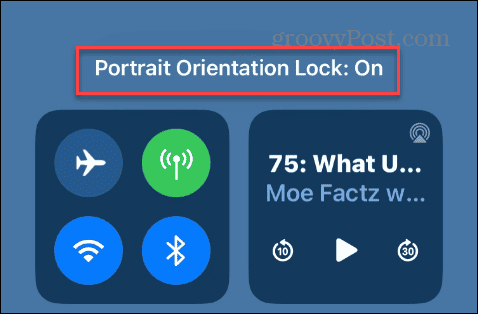
Kad bloķēšana ir ieslēgta, tālrunis paliks portreta režīmā, līdz izslēgsiet pogu. Tomēr ir svarīgi ņemt vērā, ka dažas lietotnes joprojām tiks rādītas ainavas skatā, pat ja ir iespējota portreta orientācijas bloķēšana.
Video straumēšanas lietotnes, piemēram Disney Plus un Maks pēc noklusējuma tiks atvērts ainavas skatā, kad sākat skatīties saturu. Ņemiet vērā arī to, ka iPad var bloķēt gan ainavas, gan portreta orientācijā.
Kā iPhone tālrunī atspējot portreta orientācijas bloķēšanu
Dažreiz jūs varētu vēlēties, lai tīmekļa lapas vai lietotnes ekrānā ekrāns tiktu pagriezts automātiski. Tāpat kā portreta režīma bloķēšanas vienkāršība, to var atbloķēt no vadības centra.
Lai iPhone tālrunī atbloķētu portreta orientāciju:
- Savā iPhone tālrunī vai iPad planšetdatorā velciet uz leju no ekrāna augšējā labā stūra blakus iecirtumam, lai to parādītu Vadības centrs.
- Pieskarieties Rotācijas bloķētājs pogu.
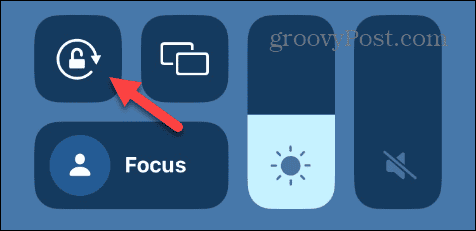
- Poga atgriezīsies parastajā krāsā, un a Portreta orientācijas bloķēšana: izslēgta paziņojums parādīsies ekrāna augšdaļā.
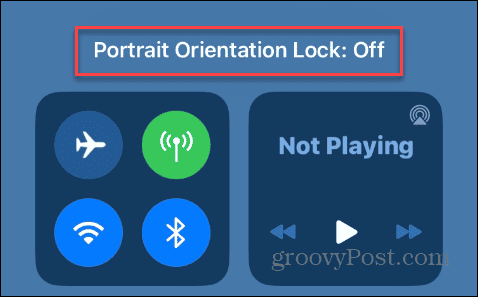
Ja portreta orientācijas iestatījums ir atbloķēts, varat pagriezt ekrānu vertikāli, lai skatītu ainavas skatā, un vertikāli, lai izmantotu portreta režīmu.
Kā pagriezt iPhone ekrānu, to nepagriežot
Ja vēlaties mainīt ekrāna orientāciju, varat to izdarīt, nesasverot tālruni, izmantojot funkciju AssistiveTouch.
Lai savā iPhone tālrunī iespējotu AssistiveTouch:
- Savā iPhone tālrunī atveriet Iestatījumi > Pieejamība.
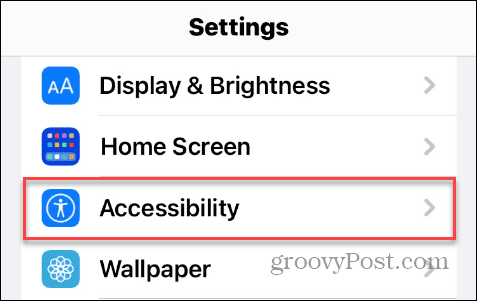
- Pieskarieties Pieskarieties opcija zem Fiziskais un motors izvēlnes sadaļa.
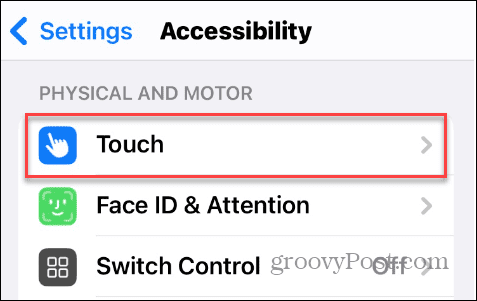
- Izvēlieties AssistiveTouch opciju.
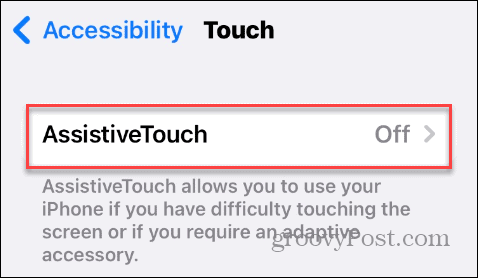
- Pārslēgt uz AssistiveTouch pogu.
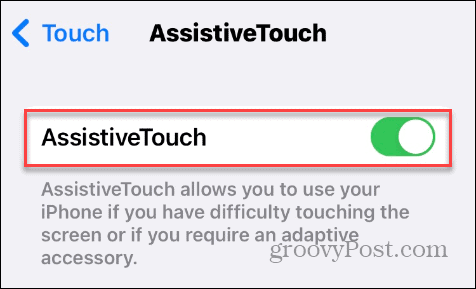
- Pieskarieties AssistiveTouch pogu ekrāna labajā centrā.
- Kad tiek parādīta izvēlne, Ierīce opciju.
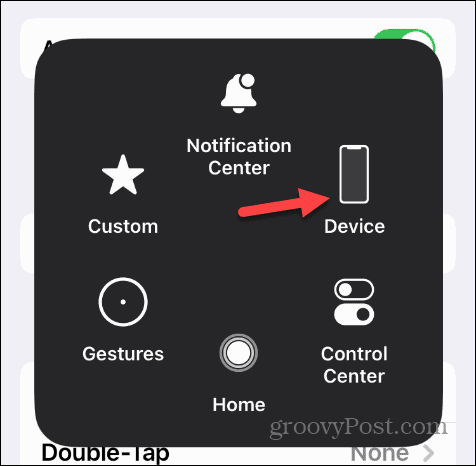
- Pieskarieties Pagriezt ekrānu pogu.
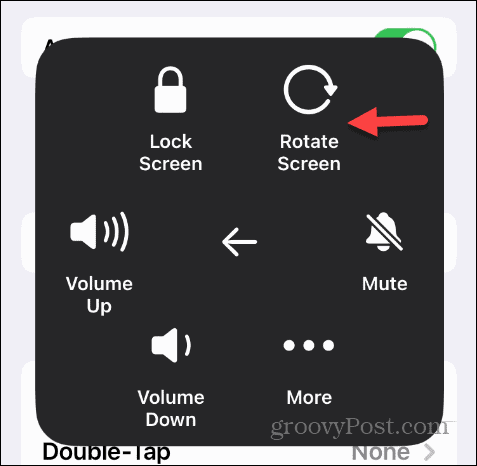
- Atlasiet ekrāna skatu, ko vēlaties izmantot atvērtajai lietotnei.
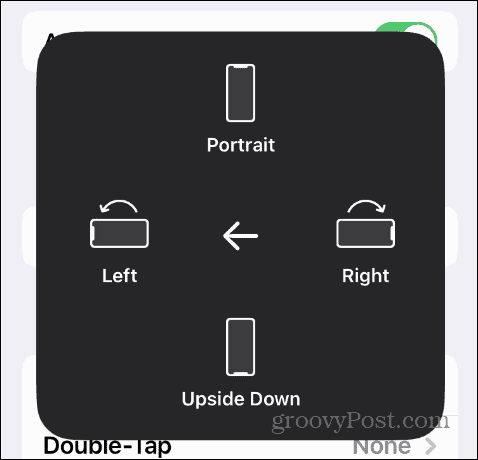
Ņemiet vērā, ka šīs opcijas nedarbosies, ja iespējosit portreta orientācijas funkciju.
Ekrāna orientācijas maiņa iPhone tālrunī
Ja vēlaties saglabāt savu iPhone portreta režīmā, varat to viegli bloķēt no vadības centra — tā atbloķēšana ir tikpat vienkārša. Pēc iestatījuma bloķēšanas tālrunis paliks portreta režīmā, izņemot dažas lietotnes, kas pēc noklusējuma tiek rādītas ainavas režīmā.
Ir arī citas tehniskās ierīces, kuru orientāciju, iespējams, vēlēsities mainīt. Piemēram, jūs varat pagriezt video VLC un salabot video vai fotoattēla orientāciju iPhone tālrunī. Un, ja jums ir Android klausule, pārbaudiet, kā to izdarīt pagriezt video operētājsistēmā Android.
Jūs varētu arī interesēt pagriežot ekrānu operētājsistēmā Windows vai mācīties pagriezt tekstu Google dokumentos. Jūs varat pagriezt tekstu programmā Microsoft Word ja vēlaties pagriezt tekstu leņķī vai 90 grādu leņķī.